Outlook - это популярное приложение для управления электронной почтой и организации рабочих встреч. Создание собрания в Outlook - простой и удобный способ согласовать расписание участников и сделать встречу более продуктивной.
Чтобы создать собрание в Outlook, откройте приложение, выберите вкладку "Календарь" и нажмите на кнопку "Новый элемент" или используйте горячую клавишу Ctrl+N.
Заполните информацию о собрании: название, дата и время, место проведения, описание. Можно настроить повторение собрания.
Выберите участников, добавьте ресурсы (например, переговорную комнату). Пригласите участников через Outlook.
Подготовка к созданию собрания в Outlook
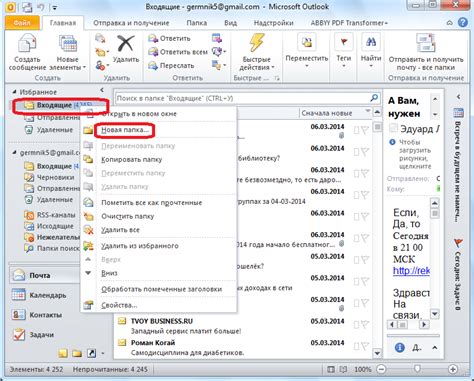
Для успешного и продуктивного собрания в Outlook нужна подготовка. Важно потратить время на планирование и организацию мероприятия для его эффективного и успешного проведения.
Вот несколько рекомендаций для подготовки к созданию собрания в Outlook:
- Цель собрания: Определите ясную цель собрания и опишите ее понятно. Это поможет всем участникам понять, что от них ожидается и на что им нужно сосредоточиться.
- Список участников: Определите, кого вы хотите пригласить на собрание. Убедитесь, что список участников полный и включает всех, кто должен быть вовлечен в обсуждение и принятие решений.
- Время и место: Выберите удобное время и место для собрания, учитывая расписание и доступность участников. Проверьте наличие необходимого оборудования.
- Подготовка материалов: Соберите все документы заранее, включая повестку дня, протоколы и отчеты.
- Рассылка приглашений: Отправьте приглашения со всей информацией участникам заранее, включая материалы для подготовки.
- Напоминание участникам: Перед собранием напомните всем участникам о предстоящем событии. Это поможет им подготовиться заранее и вовремя прибыть на место.
Следуя этим рекомендациям, вы сможете успешно подготовиться к созданию собрания в Outlook и гарантировать его эффективность.
Выбор подходящей даты и времени
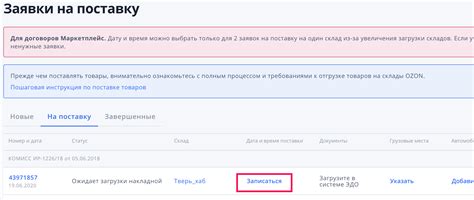
При создании собрания в Outlook очень важно выбрать подходящую дату и время, чтобы участники могли присутствовать на нем.
Во-первых, рекомендуется выбрать дату с учетом занятости участников. Проверьте их календари, чтобы найти общее свободное время. Если участники работают в разных часовых поясах, учтите этот фактор при выборе времени.
Во-вторых, учтите продолжительность собрания. Определите, сколько времени требуется для обсуждения всех вопросов и планирования действий. Учтите возможные задержки и перерывы.
Важно учитывать свою занятость и удостовериться, что выбранное время подходит вам. Учтите временные пояса и возможные конфликты расписания.
При выборе даты и времени собрания предупредите участников заранее, чтобы они могли подготовиться. Уточните, нуждаются ли они в подготовке материалов и предоставьте возможность предложить альтернативные даты или времена.
Выберите удобное время для всех участников, учтите все факторы и предупредите их заранее, чтобы они могли планировать свое время правильно.
Определение целей и повестки дня
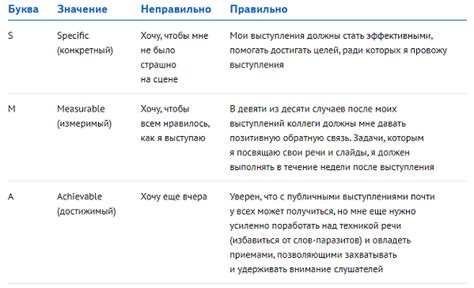
| 10:15-11:00 | Обсуждение текущих проектов | 45 минут |
| 11:00-11:30 | Пауза на кофе | 30 минут |
| 11:30-12:00 | Принятие решения по новым проектам | 30 минут |
| 12:00-12:30 | Обсуждение планов на следующий квартал | 30 минут |
Определение целей и составление подробной повестки дня поможет провести эффективное и продуктивное собрание в Outlook. Все участники будут знать, что ожидать и смогут подготовиться заранее.
Составление списка участников
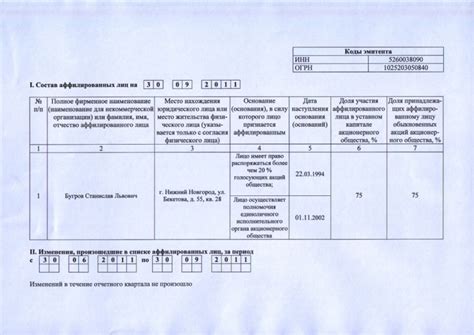
Для успешного создания собрания в Outlook нужно составить список участников. Вот несколько шагов, которые помогут вам справиться с этой задачей:
- Определите, кто должен присутствовать на собрании и может внести вклад в процесс принятия решений.
- Составьте список участников с именами, электронными адресами и должностями.
- Установите приоритет участников, если есть ограничения по количеству.
- Проверьте информацию об участниках перед отправкой приглашения.
Составление списка участников для собрания в Outlook очень важно. Правильный список поможет убедиться, что все нужные люди получат приглашение и смогут принять участие в событии.
Создание приглашения к собранию

Чтобы создать приглашение к собранию в Outlook, выполните следующие шаги:
1. Откройте приложение Outlook.
2. Нажмите на кнопку "Новое событие" в верхней панели навигации.
Появится новое окно для создания события.
3. Заполните основные поля:
- Тема: укажите название собрания.
- Участники: добавьте адреса электронной почты всех нужных участников, разделяя их запятой.
- Место: заполните место проведения собрания.
- Дата и время: укажите дату и время начала и конца собрания.
4. Добавьте дополнительные настройки, если требуется:
- Приоритет: установите приоритет собрания (высокий, низкий и т. д.).
- Напоминание: установите напоминание за определенное количество времени до начала собрания.
- Организатор: укажите свои данные как организатора собрания.
5. Дополнительно, вы можете добавить:
- Описание: введите дополнительную информацию о собрании.
- Файлы: прикрепите файлы, связанные с собранием.
- Закрытое событие: установите галочку, если событие закрытое и требует пароль для доступа.
6. Нажмите на кнопку "Отправить".
Приглашение к собранию будет отправлено на указанные адреса электронной почты.
Установка напоминания о собрании

Чтобы получать уведомления о предстоящем событии, установите напоминание при создании собрания в Outlook. Это особенно удобно, если у вас много дел и встреч.
Вот как это сделать:
| Шаг | Действие | |||
|---|---|---|---|---|
| 1 | Откройте Outlook и перейдите на вкладку "Календарь". | |||
| 2 | Щелкните правой кнопкой мыши на событии собрания, для которого нужно установить напоминание. | |||
| 3 | Выберите "Параметры события" в меню. | |||
| 4 |
| В открывшемся окне "Параметры события" перейдите на вкладку "Напоминание". |
| Установите флажок рядом с "Напомнить", чтобы включить напоминание. |
| Выберите желаемое время напоминания, используя выпадающий список. |
| Нажмите "ОК", чтобы сохранить изменения. |
Теперь, когда наступит заданное время, вы получите уведомление о собрании, чтобы ни одно важное событие не было пропущено.
Установка напоминания позволяет эффективно управлять своим временем и быть в курсе всех запланированных собраний.
Выбор места проведения собрания

При выборе места для собрания важно учитывать вместимость зала и его географическое расположение. Должно быть удобно для всех участников, чтобы им было легко добраться.
Также обратите внимание на наличие необходимого оборудования, такого как проектор, экран, микрофон и аудиосистема.
Не забывайте об атмосфере места, которая должна способствовать комфорту и внимательности участников, соответствуя стилю мероприятия.
Окружение также важно - красивые виды и близость к природе могут вдохновить участников.
Не забудьте учесть бюджет мероприятия и выбрать место проведения, которое подходит по финансам. Это важно для успешного события.
Подготовка дополнительных материалов
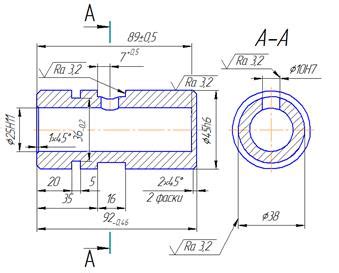
- Опишите цель и повестку дня собрания, чтобы участники были готовы.
- Предоставьте контекст и ссылки на важные документы для обсуждения.
- Определите необходимые материалы для собрания, такие как презентации, диаграммы, графики и другие визуальные материалы.
- Предоставьте участникам доступ ко всем материалам заранее, чтобы они могли ознакомиться с ними и задать вопросы до собрания.
- Убедитесь, что все материалы соответствуют требованиям платформы Outlook, включая их размер и формат.
- Рассмотрите возможность предоставить доступ к материалам после собрания, чтобы участники могли легче вспомнить обсужденное и принятые решения.
Рассылка приглашений и подтверждение участия

Для организации собрания в Outlook удобно использовать функцию рассылки приглашений и подтверждений участия.
Чтобы создать рассылку приглашений, откройте Outlook, перейдите в календарь и нажмите на кнопку "Новое событие". Заполните необходимые поля: название, дату и время собрания. После этого нажмите "Пригласить участников" или "Отправить приглашения".
Введите адреса электронной почты участников, разделяя их запятыми или точкой с запятой. Также можно выбрать участников из контактов, нажав кнопку "Адресная книга".
После заполнения поля "Участники" нажмите "Отправить", и рассылка приглашений будет выполнена. Участники получат письмо с приглашением и смогут принять или отклонить участие в собрании.
Вы можете запросить подтверждение участия от участников собрания, отметив поле "Запросить ответы" при создании приглашения. После получения ответов от участников, вы сможете увидеть их статус участия в календаре Outlook.
Рассылка приглашений и подтверждение участия в Outlook помогают более эффективно организовать собрания, учитывая доступность и участие всех необходимых лиц.
Подготовка презентации и документации

Для успешного собрания в Outlook важно не только организовать время и участников, но и подготовить качественную презентацию и документацию. Этот материал будет основой для обсуждения и принятия решений.
При подготовке презентации следует использовать простые графические элементы, чтобы участники могли легко воспринять информацию. Выделите ключевые моменты и цели собрания, а также предоставьте важные факты и данные для формирования мнения.
Не забудьте подготовить документацию по повестке дня с подробными описаниями пунктов и приложениями, если необходимо. Участники должны знать, что от них ожидается и что они должны подготовить к собранию.
Подготовка презентации и документации требует времени и тщательного подхода. Используйте запоминающиеся заголовки и ключевые слова, чтобы привлечь внимание и удержать его. Соблюдайте четкую структуру и логическую последовательность для понятности и удобства использования материала.
Обратите внимание на правильность написания и грамматику, чтобы избежать ошибок и продемонстрировать свою грамотность. Это поможет уважать вашу работу и профессионализм.
Подготовка презентации и документации - важный этап организации собрания в Outlook. Серьезный подход к этому аспекту поможет создать положительное впечатление о вашей работе и обеспечить эффективность ваших собраний. Удачи вам в подготовке!
Передача информации по результатам собрания
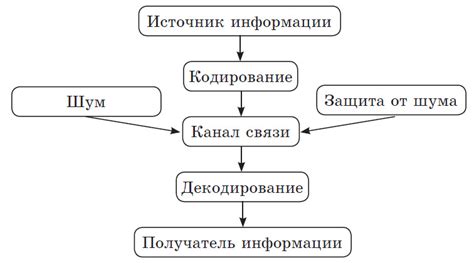
После проведения собрания в Outlook, очень важно передать всю необходимую информацию по его результатам всем участникам. Для этого можно воспользоваться несколькими способами:
1. Отправка отчета по почте: Составьте доклад, в котором подытожите ход собрания, обсуждаемые темы и принятые решения. Приложите все необходимые документы и материалы, представленные на собрании. Отправьте отчет всем участникам, чтобы они могли ознакомиться с результатами в удобное время.
2. Общая папка на облаке: Если нужно передать много файлов или дополнительные материалы, создайте папку на сервисе хранения данных, например, OneDrive или Google Drive. Поделитесь ссылкой на папку с участниками, чтобы они могли скачать нужные файлы.
3. Использовать встроенные функции Outlook: Outlook предоставляет возможность публиковать собрания на веб-странице или распространять их через SharePoint. Это позволяет создавать централизованные ресурсы, к которым могут обращаться все участники собрания для получения актуальной информации.
Не забывайте, что передача информации по результатам собрания важна для поддержания прозрачности и эффективности коммуникации между всеми участниками. Это помогает сократить возможность недопонимания и ориентирует всех на общую цель и задачи.